鼠标右键菜单设置,小猪教您鼠标右键菜单设置
- 时间:2018年07月31日 11:22:06 来源:魔法猪系统重装大师官网 人气:16950
小伙伴们,其实小编我都知道你们在干嘛啦,是不是在找鼠标右键菜单设置的操作方法?现在找到了不?要是没找到就来看看小编给你们找的鼠标右键菜单设置的操作方法吧~
小伙伴们,你们是怎么设置鼠标右键菜单的呀?小编我这儿也有设置的方法呢,要不我们一起相互分享一下各自的设置方法?那小编现在说我的吧,小伙伴们快接着看下去吧~
首先,在桌面上右键点击“开始菜单→运行”。
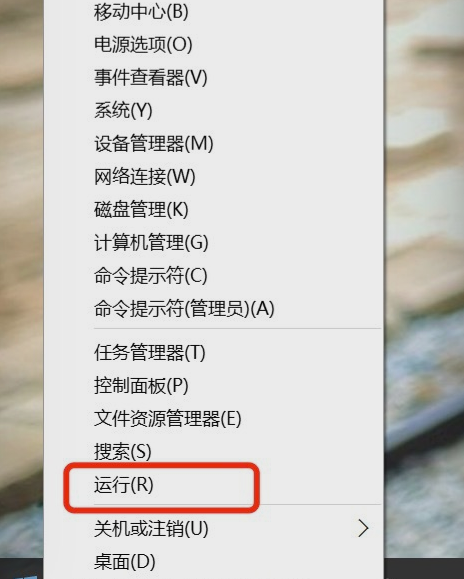
鼠标右键载图1
然后,在随后出现的窗口中的“运行”栏中输入“regedit”并点击“确定”。
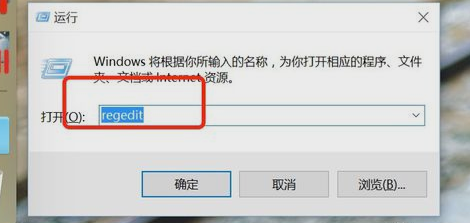
鼠标右键载图2
下一步,在注册表依次打开到HKEY_CURRENT_USER--Software。
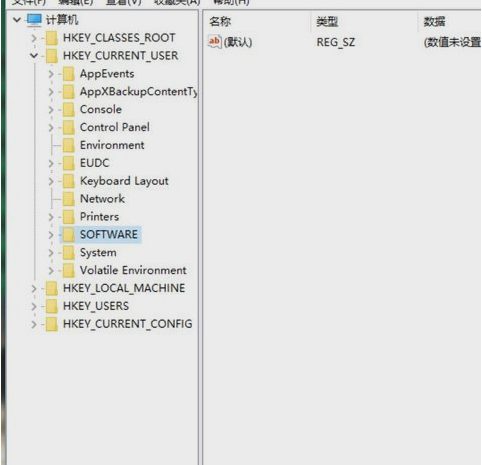
菜单设置载图3
最后,找到Microsof\tInternetExplorer\MenuExt下都有,用户只需删除掉自己不想用的项目即可。
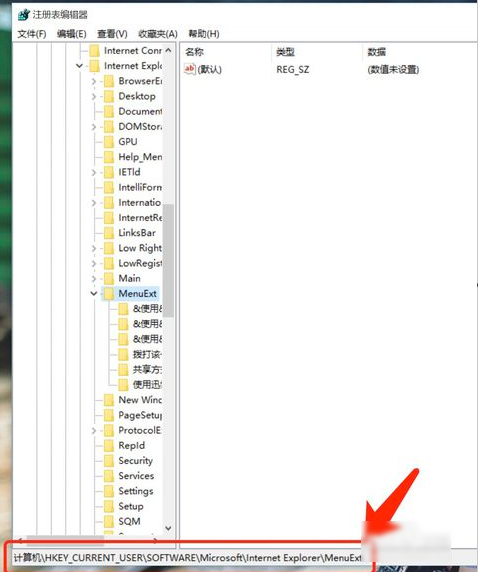
鼠标右键菜单设置载图4
右键菜单设置,鼠标右键,菜单设置,鼠标右键菜单








